
Hai bisogno di ottenere rapidamente feedback o risposte a una domanda? Microsoft ha aggiunto una funzione di sondaggio rapido, alimentato da Microsoft Forms, sia per il client di Outlook che per Outlook online. Ecco come funziona.
La funzione di sondaggio integrata, come il Add-in di sondaggio rapido , è disponibile solo per Office 365 e Microsoft 365. Se si utilizza una versione stand-alone di Outlook come Outlook 2016 o 2019, l'opzione Sondaggio non sarà disponibile per te.
Un sondaggio può essere risolto da chiunque, non importa chi fornisce la loro email. Non hanno bisogno di un account Microsoft, Office 365 o Microsoft 365, solo un browser Web e una connessione Internet. Come tale, è una soluzione molto più completa delle vecchie opzioni di voto.
Aggiungi un sondaggio nel client desktop di Microsoft Outlook
Aprire l'applicazione Microsoft Outlook e in una nuova e-mail, fai clic su Inserisci & GT; Sondaggio.
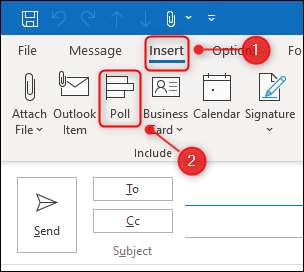
Un pannello si aprirà sul lato destro dell'e-mail per immettere la tua domanda e possibili risposte.
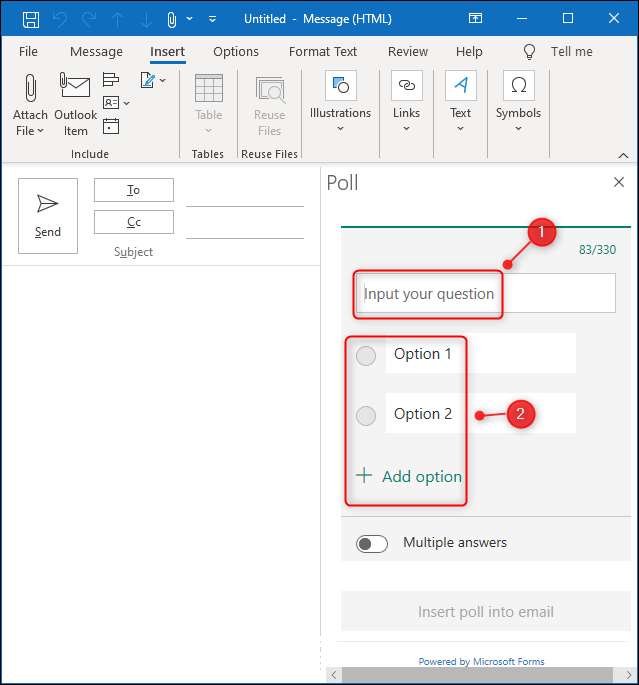
Puoi solo fare una domanda in un sondaggio di posta elettronica, anche se è possibile consentire più risposte. Quando il sondaggio è completo, fare clic sul pulsante "Inserisci sondaggio nel pulsante Email".
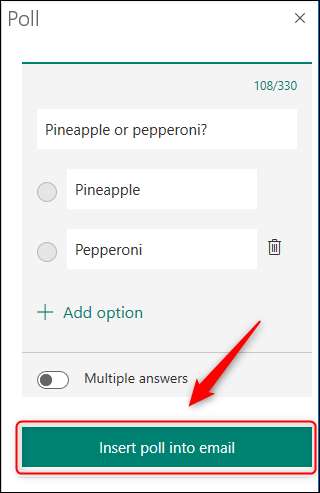
La linea dell'oggetto della posta elettronica cambierà e un collegamento al sondaggio sarà inserito nel corpo dell'e-mail.

Quando si invia l'e-mail ai tuoi destinatari, possono fare clic sul collegamento e rispondere alla domanda di sondaggio. L'email è automaticamente cc'ed anche a te, quindi ti ricordi di votare.
Aggiungi un sondaggio in Microsoft Outlook online
Aprire Sito web di Outlook , e in una nuova e-mail, fare clic sull'icona del menu a tre punti nella parte inferiore dell'e-mail e quindi selezionare "Poll".
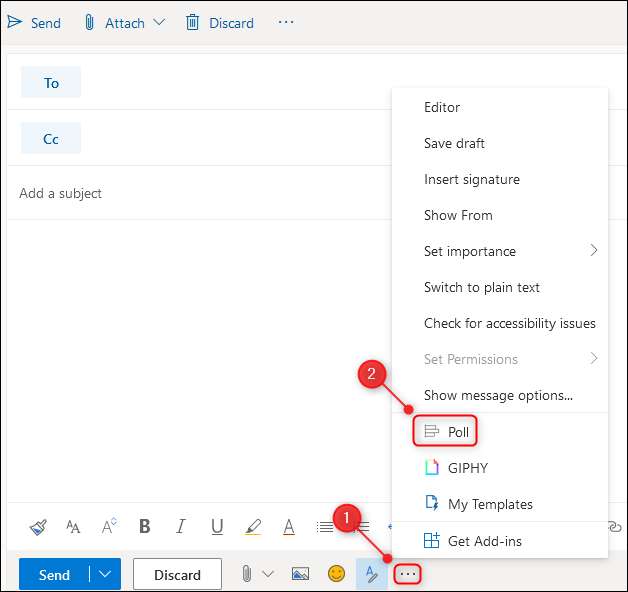
Un pannello si aprirà sul lato destro dell'e-mail per immettere la tua domanda e possibili risposte.
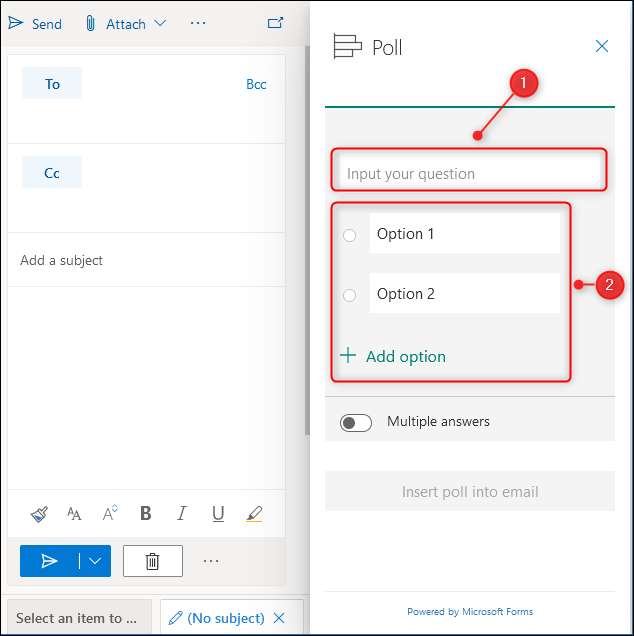
Puoi solo fare una domanda in un sondaggio di posta elettronica, anche se è possibile consentire più risposte. Quando il sondaggio è completo, fare clic sul pulsante "Inserisci sondaggio nel pulsante Email".

La linea dell'oggetto della posta elettronica cambierà e un collegamento al sondaggio sarà inserito nel corpo dell'e-mail.
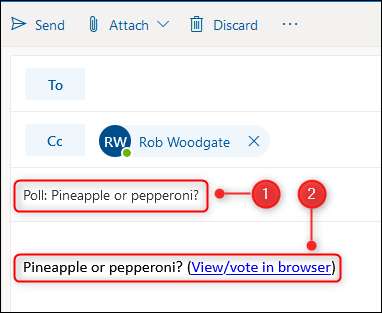
Quando invii l'e-mail ai tuoi destinatari, possono fare clic sul collegamento e rispondere alla domanda. L'email è automaticamente cc'ed anche a te, quindi ti ricordi di votare.
Che aspetto ha il sondaggio?
Quando le persone fanno clic sul link che invii, vedranno a Microsoft Forms. Pagina di risposta con la tua domanda.
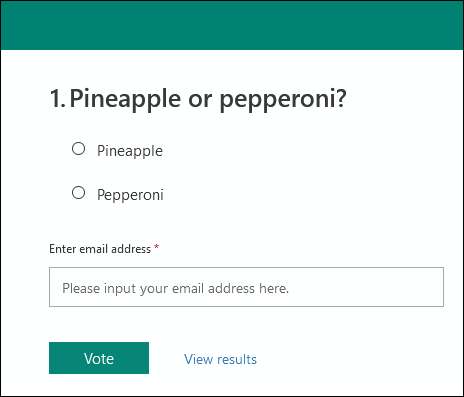
Se stai inviando il sondaggio a persone all'interno della tua organizzazione, i moduli tenteranno automaticamente di compilare automaticamente il loro indirizzo email. Altrimenti, dovranno compilare il loro indirizzo email da soli.
Nella parte inferiore del sondaggio è un'opzione "Visualizza risultati".
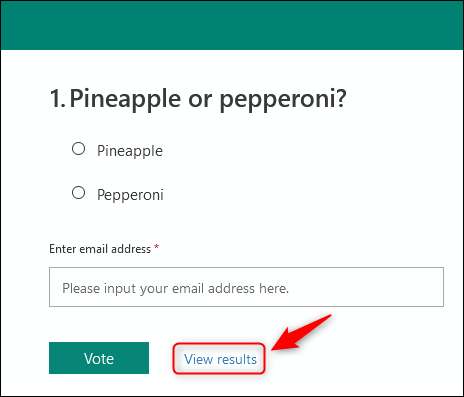
Qualsiasi destinatario può fare clic su questo pulsante per vedere i risultati del sondaggio.
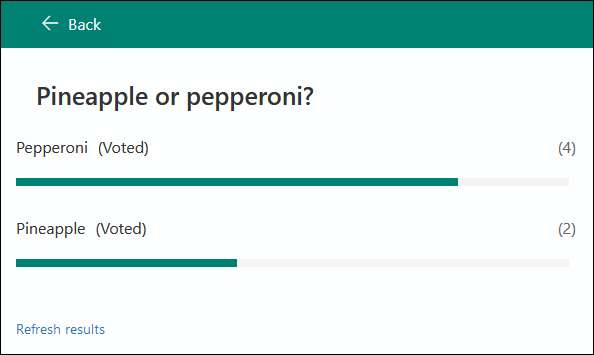
Tuttavia, non possono vedere chi ha votato per cosa, solo la persona che ha inviato il sondaggio può farlo.
Come vedere i risultati della votazione completa
Quando si aggiunge un sondaggio a un'e-mail, Microsoft crea un report di moduli Microsoft di sola lettura nel tuo account Office 365 o Microsoft 365 per te. Per visualizzare i risultati, compresi chi ha votato per quello che, aperto Microsoft Forms. e trova il sondaggio che hai creato.
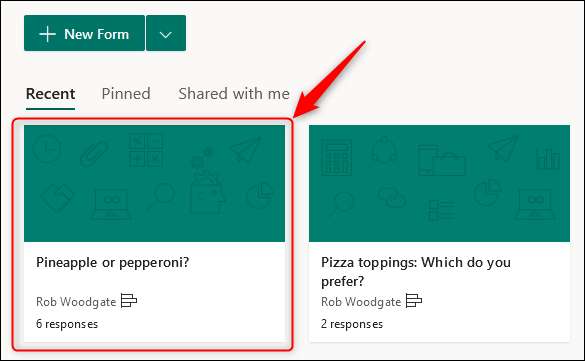
Fare clic sul sondaggio per aprirlo e quindi selezionare la scheda "Risposte".
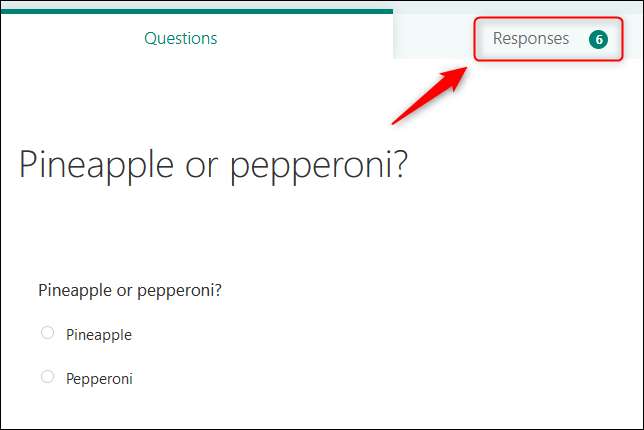
Questo ti mostrerà una rottura dei risultati. Fai clic su "Visualizza risultati" per vedere come ogni persona ha votato o selezionare "Apri in Excel" per esportare i risultati in un foglio di calcolo.
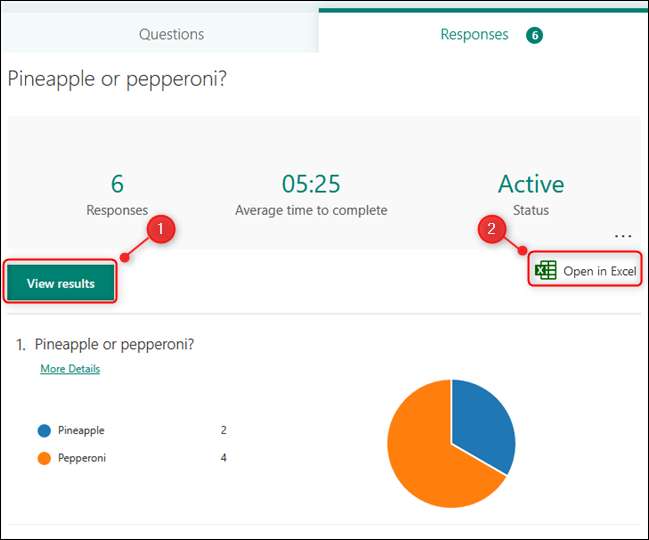
A differenza di un modulo che hai creato, non puoi dare diritti di collaborazione a nessun altro. Quindi solo tu puoi vedere la rottura completa dei voti (a meno che tu non li esporti in un foglio di calcolo e condividerli con gli altri).







